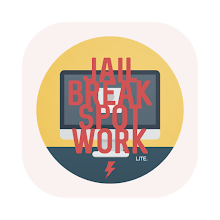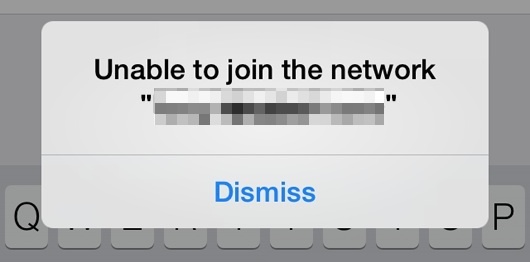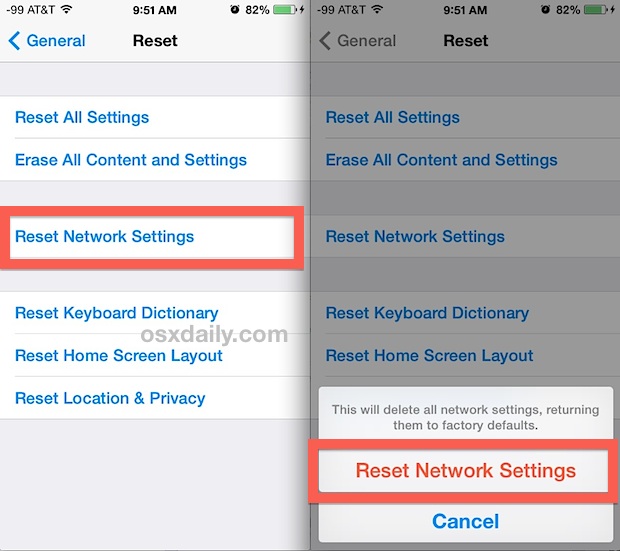Microsoft telah membawa Office suite mereka ke iPad, termasuk dengan semua fitur yang ada dalam Microsoft Office, Excel, dan PowerPoint. Setiap aplikasi dapat kalian download secara gratis di Appstore, tapi ada beberapa fungsi yang berbeda antara versi berlangganan dan yang gratis kalian download.
Singkatnya, ketika kalian mendownload versi gratis, kalian hanya mampu untuk melihat, mengopy, dan membagi konten, sementara itu kalian bisa meng-edit dan membuat dokumen baru dengan menambahkan versi berlangganan selama 365 hari di dalamnya ( in-app purchase ).
Berikut adalah tabel apa saja yang akan kalian dapatkan dengan berlangganan Office ini selama 365 hari.
Berbicara soal versi berbayar/berlangganan, 1 tahun berlangganan untuk Office 365 biasanya mengambil biaya $99/tahun, atau $10/bulan, tapi kalian bisa mendapat diskon sebesar 33% jika kalian membeli Office 365 via amazon. dan terdapat juga gratis promo selama 30 hari.
Jika kalian ingin mencoba Office Suit untuk iPad kalian bisa langsung saja mendownloadnya via AppStore, atau klik link dibawah ini ;
Berikut adalah beberapa ScreenShot Office Suit for iPad ;
Microsoft Excel for iPad
Microsoft Word for iPad
Microsoft PowerPoint for iPad